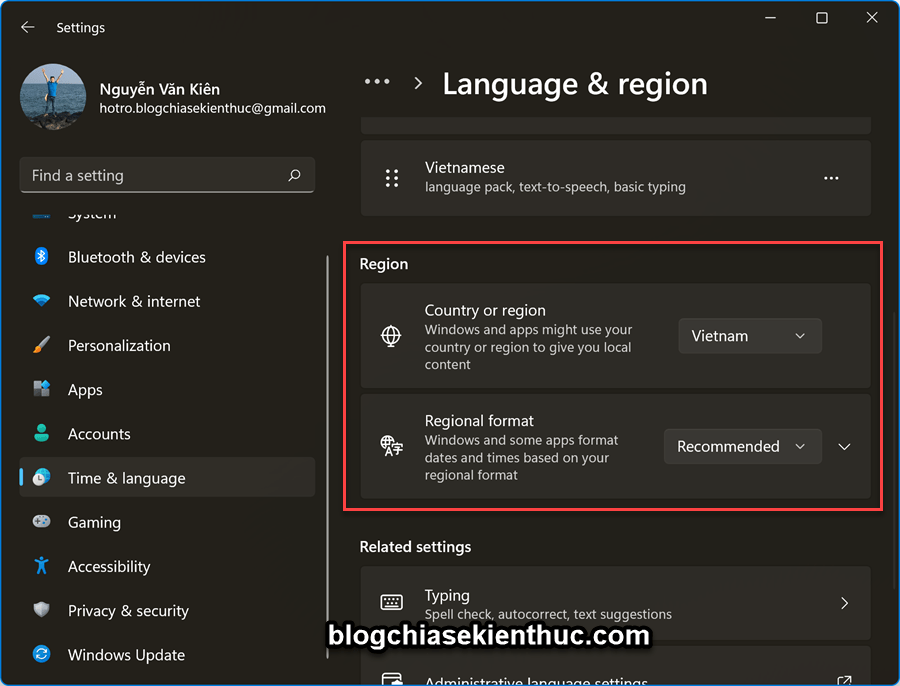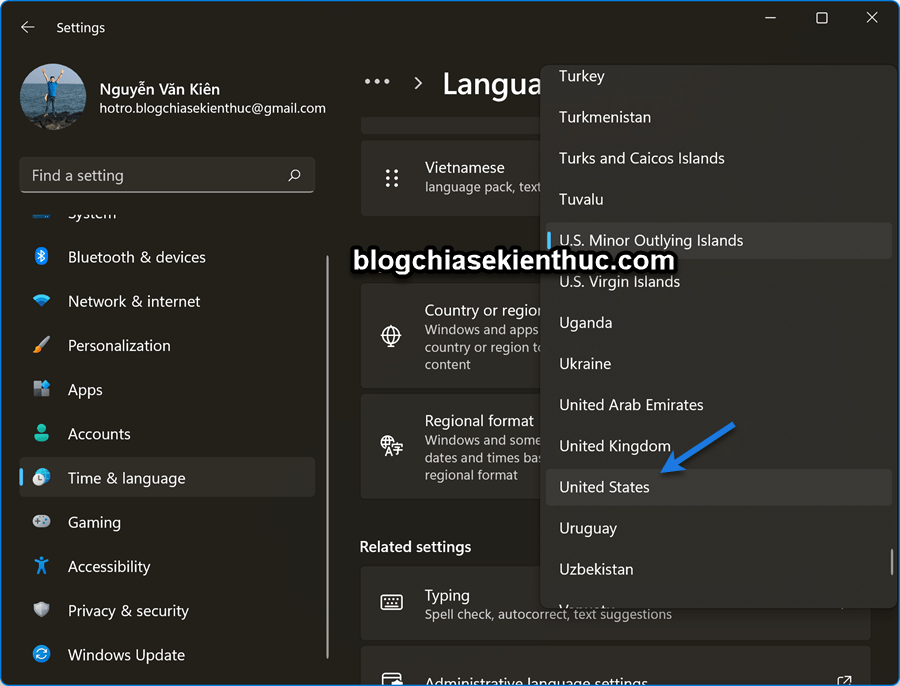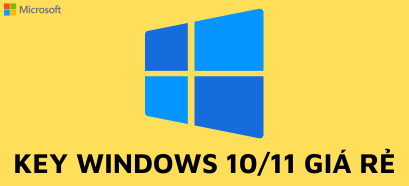Làm thế nào để thay đổi khu vực, quốc gia trên Windows 11?
Như các bạn cũng đã biết thì hệ điều hành Windows là một nền tảng đa quốc gia, vậy nên nó hỗ trợ rất nhiều các quốc gia và khu vực khác nhau trên thế giới.
Việc lựa chọn quốc gia phù hợp sẽ giúp người dùng sử dụng Windows được hiệu quả hơn, vì nó được tối ưu riêng cho thị trường đó. Ví dụ như ngôn ngữ, loại dữ liệu, ngày/ giờ, nhiệt độ, tiền tề….
Hoặc gần đây nhất là sự xuất hiện của Amazon AppStore. Việc lựa chọn vùng/ quốc gia còn giúp bạn cài đặt được một số ứng dụng/ phần mềm/ game mà chỉ những quốc gia đó có. Vậy nên việc biết cách thay đổi khu vực trên hệ điều hành Windows 11 mình nghĩ là cần thiết.
Cách thực hiện thì cũng rất đơn giản thôi, bạn hãy làm lần lượt các bước như sau:
#1. Hướng dẫn đổi khu vực (Region) trên Windows 11
+ Bước 1: Bạn truy cập nhanh vào Time & language đây: Mở Region & language
Hoặc nhấn vào Start => chọn Settings (hoặc nhấn tổ hợp phím Windows + I) => sau đó chọn Time & language => sau đó chọn tiếp Language & region như hình bên dưới.
+ Bước 2: Tiếp theo, bạn kéo xuống phần Region, lúc này sẽ có 2 phần để bạn thay đổi là:
- Country or region: Chọn Quốc gia mà bạn muốn chuyển vùng đến.
- Regionnal format: Mặc định là Recommended
+ Bước 3: Ví dụ bạn muốn chuyển sang quốc gia khác thì bạn nhấn vào phần Country or region => rồi chọn Quốc gia mà bạn muốn chuyển đến là xong.

Hiện tại mình đã mở cửa Blog Chia Sẻ Kiến Thức Store ! – bán phần mềm trả phí với mức giá siêu rẻ – chỉ từ 180.000đ (bản quyền vĩnh viễn Windows 10/11, Office 365, 2021, 2016… và nhiều phần mềm bản quyền khác). Bảo hành full thời gian sử dụng nhé !
#2. Lời kết
Okay, việc thay đổi khu vực cho máy tính Windows 11 rất đơn giản như vậy thôi, bạn nên nắm bắt được thủ thuật nhỏ này để áp dụng trong quá trình sử dụng máy tính – làm chủ Windows 11, mình tin là bạn sẽ cần đến nó đó 🙂
Đọc thêm:
- Chỉnh sửa, cập nhật ngày giờ trên máy tính chính xác đến từng giây !
- Hướng dẫn thay đổi Quốc gia của Microsoft Store trên Windows 11
Kiên Nguyễn – Blogchiasekienthuc.com
 Blog Chia Sẻ Kiến Thức Máy tính – Công nghệ & Cuộc sống
Blog Chia Sẻ Kiến Thức Máy tính – Công nghệ & Cuộc sống